MariaDB es una de las bases de datos de código abierto más populares junto a su creador MySQL . Los creadores originales de MySQL desarrollado MariaDB en respuesta a los temores de que MySQL se convertiría repentinamente en un servicio pago debido a que Oracle lo adquirió en 2010. Con su historial de usar tácticas similares, los desarrolladores detrás de MariaDB han prometido mantenerlo de código abierto y libre de temores como lo que le sucedió a MySQL .
MariaDB se ha vuelto tan popular como MySQL con desarrolladores, con características como clustering avanzado con Galera Cluster 4 , caché/índices más rápidos, motores de almacenamiento y funciones/extensiones que no encontrará en MySQL .
En el siguiente tutorial, aprenderá cómo instalar MariaDB 10.7 en Ubuntu 20.04 LTS Focal Fossa .
Requisitos
- SO recomendado: Ubuntu 20.04 o superior
- Cuenta de usuario: Una cuenta de usuario con sudo o acceso raíz.
Actualizar Sistema Operativo
Actualiza tu Ubuntu sistema operativo para asegurarse de que todos los paquetes existentes estén actualizados:
sudo apt update && sudo apt upgrade -yEl tutorial usará el comando sudo y asumiendo que tiene estado sudo .
Para verificar el estado de sudo en su cuenta:
sudo whoamiEjemplo de salida que muestra el estado de sudo:
[joshua@ubuntu ~]$ sudo whoami
rootPara configurar una cuenta Sudo existente o nueva, visite nuestro tutorial sobre Cómo agregar un usuario a Sudoers en Ubuntu .
Para usar la cuenta raíz , use el siguiente comando con la contraseña de root para iniciar sesión.
suDependencias de instalación
El primer paso es instalar las dependencias necesarias para la instalación.
Para hacer esto, use el siguiente comando en su terminal:
sudo apt-get install curl software-properties-common dirmngr -yImportar repositorio y clave GPG de MariaDB 10.7
Para instalar MariaDB con éxito, deberá importar el repositorio de MariaDB 10.7 desde MariaDB o los muchos espejos disponibles. El tutorial mostrará dos opciones para elegir.
Opción 1:Importar MariaDB 10.7 usando Mirror Server
La primera opción para importar la clave GPG y el repositorio es usar un espejo. Puede establecer cualquier cantidad de ubicaciones de espejo modificando los comandos de ejemplo a continuación. La única desventaja es que pueden tener un retraso de unos días a una semana en cualquier actualización importante, por ejemplo, 10.6.4 a 10.6.5.
Primero, importa la clave GPG usando el siguiente comando:
sudo apt-key adv --fetch-keys 'https://mariadb.org/mariadb_release_signing_key.asc'Ejemplo de salida si tiene éxito:
Executing: /tmp/apt-key-gpghome.HOUXri7uzh/gpg.1.sh --fetch-keys https://mariadb.org/mariadb_release_signing_key.asc
gpg: requesting key from 'https://mariadb.org/mariadb_release_signing_key.asc'
gpg: key F1656F24C74CD1D8: public key "MariaDB Signing Key <[email protected]>" imported
gpg: Total number processed: 1
gpg: imported: 1A continuación, ejecute el comando en su terminal para importar el repositorio de MariaDB 10.7:
sudo add-apt-repository 'deb [arch=amd64,arm64,ppc64el] https://mariadb.mirror.liquidtelecom.com/repo/10.7/ubuntu focal main'Tenga en cuenta que puede encontrar espejos de descarga en esta página de la fundación MariaDB para encontrar una ubicación más cercana para el repositorio.
Ahora que la clave y el repositorio están importados, actualice la lista del administrador de paquetes apt para reflejar la nueva adición.
sudo apt updateOpción 2:importar MariaDB 10.7 Repo usando el script oficial de Bash
La segunda opción, y tal vez la más preferida, es usar el script bash oficial, ya que cualquier actualización será instantánea una vez que se implemente en los repositorios oficiales. Los usuarios que no están cerca de sus servidores pueden enfrentar algunos problemas, pero esto no será un problema para la mayoría.
En su terminal, use el siguiente comando.
curl -LsS https://downloads.mariadb.com/MariaDB/mariadb_repo_setup | sudo bash -s -- --mariadb-server-version=10.7 --skip-maxscale --skip-toolsTenga en cuenta que si el comando falla, lo más probable es que haya olvidado instalar el paquete curl.
sudo apt install curl -yEjemplo de salida:
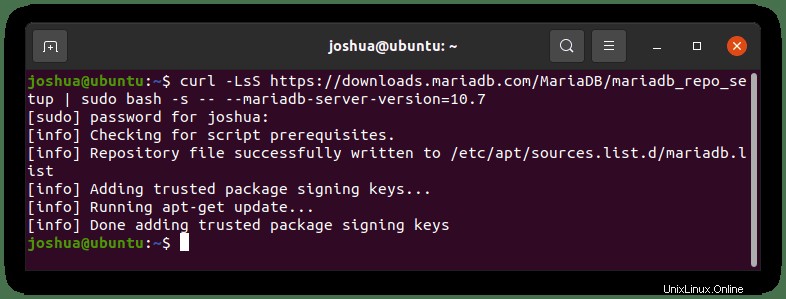
Tenga en cuenta que se omitieron la escala máxima y las herramientas. Puede eliminar estas banderas si desea instalar estos extras; sin embargo, tenga en cuenta que la mayoría de los usuarios no los necesitan y se pueden omitir de manera segura.
Esto muestra que el repositorio se ha importado con éxito. A continuación, actualice la lista de su repositorio APT.
sudo apt updateMariaDB 10.7 en Ubuntu
Para instalar MariaDB, deberá instalar los paquetes de cliente y servidor. Esto se puede hacer de la siguiente manera:
sudo apt install mariadb-server mariadb-clientEjemplo de salida:
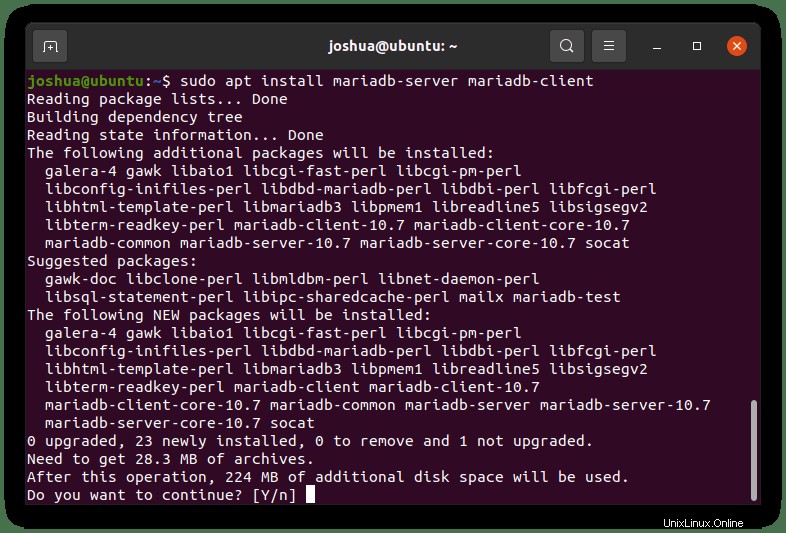
Tipo Y y luego presione la TECLA ENTER para continuar con la instalación.
Confirme la instalación de MariaDB comprobando la versión y compilación:
mariadb --versionEjemplo de salida:
mariadb Ver 15.1 Distrib 10.7.1-MariaDB, for debian-linux-gnu (x86_64) using readline EditLine wrapperComprobar el estado del servicio de MariaDB 10.7
Ahora ha instalado MariaDB y puede verificar el estado del software de la base de datos utilizando el siguiente comando systemctl:
systemctl status mariadbEjemplo:
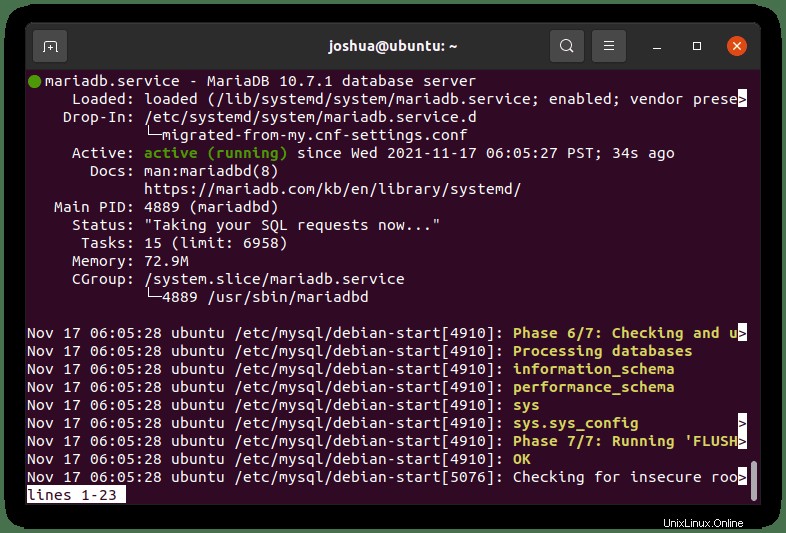
De forma predeterminada, encontrará el estado de MariaDB activado. Si no, inicie MariaDB, use el siguiente comando:
sudo systemctl start mariadbPara detener MariaDB:
sudo systemctl stop mariadbPara habilitar MariaDB al iniciar el sistema:
sudo systemctl enable mariadbPara deshabilitar MariaDB al iniciar el sistema:
sudo systemctl disable mariadbPara reiniciar el servicio MariaDB:
sudo systemctl restart mariadbAsegurar MariaDB 10.7 con script de seguridad
Al instalar MariaDB La configuración predeterminada nueva se considera débil según la mayoría de los estándares y causa preocupación por permitir la intrusión o la explotación de piratas informáticos. Una solución es ejecutar el script de seguridad de instalación que viene con MariaDB instalación.
Primero, use el siguiente comando para iniciar (mysql_secure_installation) :
sudo mysql_secure_installationA continuación, siga a continuación:
- Configuración de la contraseña para root cuentas.
- Eliminar las cuentas raíz a las que se puede acceder desde fuera del host local.
- Eliminar cuentas de usuarios anónimos.
- Eliminar la base de datos de prueba, a la que pueden acceder de forma predeterminada los usuarios anónimos.
Tenga en cuenta que usa (Y) para eliminar todo.
Ejemplo:
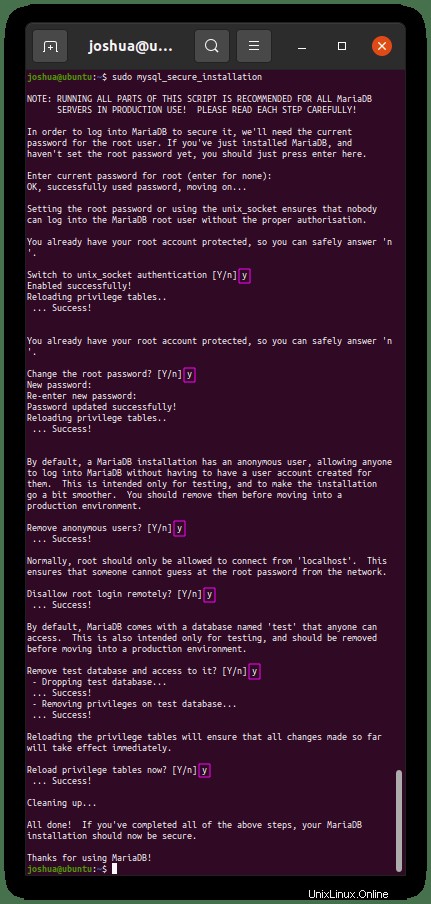
Iniciar sesión en la instancia de MariaDB 10.7
Ahora que ha completado el script de seguridad de instalación posterior a la instalación, inicie sesión en su MariaDB base de datos se puede hacer usando lo siguiente:
sudo mysql -u root -pSe le pedirá que ingrese la contraseña raíz que configuró en la configuración de la instalación o en el script de seguridad posterior a la instalación. Una vez dentro de la instancia del servicio MySQL, puede ejecutar el siguiente comando como prueba para verlo en funcionamiento.
Escriba el siguiente comando MOSTRAR BASE DE DATOS :
SHOW DATABASES;Para aquellos nuevos en MySQL, la sintaxis de todos los comandos debe terminar con “; ”
Ejemplo:
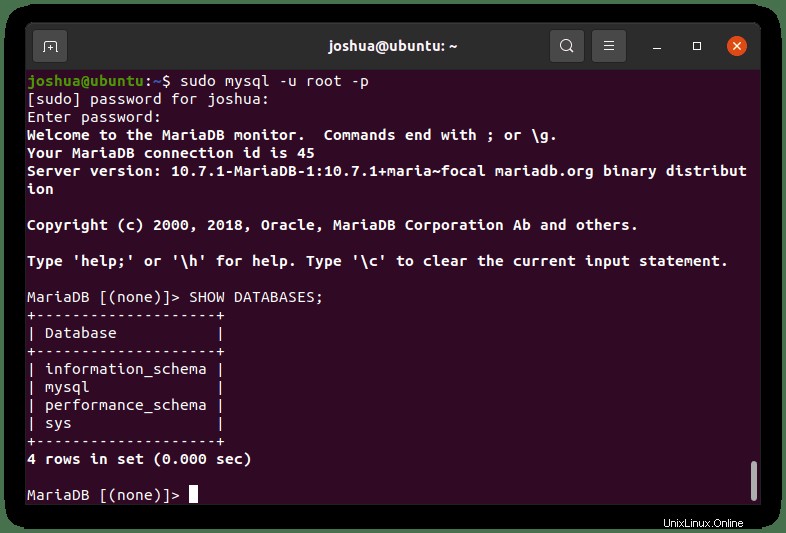
Para salir de la terminal, escriba el siguiente comando de salida :
EXIT;Cómo quitar (desinstalar) MariaDB 10.7
Si ya no desea usar MariaDB y desea eliminarlo por completo, ejecute el siguiente comando:
sudo apt autoremove mariadb-server mariadb-client --purgeEjemplo de salida:
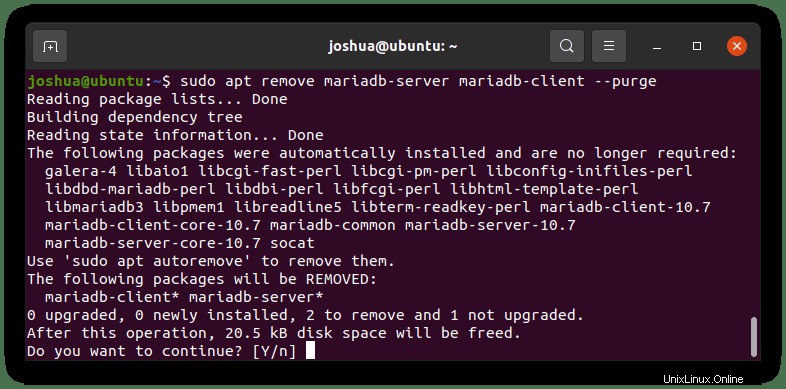
Tipo Y y luego presione la TECLA ENTER para continuar con la desinstalación.
A continuación, elimine los repositorios que se agregaron para su eliminación completa. Es posible que desee hacer esto si está cambiando a 10.6 u otra fuente.
Primero, si instaló MariaDB 10.7 usando el método espejo, use el siguiente comando con el marcador de eliminación ahora añadido.
sudo add-apt-repository --remove 'deb [arch=amd64,arm64,ppc64el] https://mariadb.mirror.liquidtelecom.com/repo/10.7/ubuntu focal main'
sudo apt updatePara eliminar el repositorio de scripts de bash, use el siguiente comando.
sudo rm /etc/apt/sources.list.d/mariadb.list
sudo apt updateTenga en cuenta que este comando eliminará la mayoría de las dependencias no utilizadas en la instalación de MariaDB para ayudar a limpiar su sistema.